Création d'un rapport pour afficher une table et un graphique de capacité d'agrégat
 Suggérer des modifications
Suggérer des modifications


Vous pouvez créer un rapport pour analyser la capacité dans un fichier Excel en utilisant les totaux additionnés et le format de graphique de colonnes en cluster.
Avant de commencer
-
Vous devez avoir le rôle Administrateur d'applications ou Administrateur de stockage.
Description de la tâche
Procédez comme suit pour ouvrir une vue Santé : tous les agrégats, télécharger la vue dans Excel, créer un graphique des capacités disponibles, télécharger le fichier Excel personnalisé et planifier le rapport final.
Étapes
-
Dans le volet de navigation de gauche, cliquez sur Storage > Aggregates.
-
Sélectionnez Rapports > Télécharger Excel.
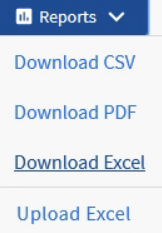
Selon votre navigateur, vous devrez peut-être cliquer sur OK pour enregistrer le fichier.
-
Si nécessaire, cliquez sur Activer la modification.
-
Dans Excel, ouvrez le fichier téléchargé.
-
Créer une nouvelle feuille (
 ) après le
) après le dataEt nommez-la capacité totale des données. -
Ajoutez les colonnes suivantes dans la nouvelle feuille capacité totale des données :
-
Capacité totale des données (Go)
-
Capacité engagée (Go)
-
Capacité de données utilisée (Go)
-
Capacité de données disponible (Go)
-
-
Dans la première ligne de chaque colonne, entrez la formule suivante, en vous assurant qu'elle référence le
dataSheet (data!) et référence les spécificateurs de colonne et de ligne appropriés pour les données capturées (Total Data Capacity extrait les données de la colonne E, des lignes 2 à 20).-
=SUM(data!E$2:data!E$20)
-
=SUM(data!F$2:data!F$50)
-
=SUM(data!G$2:data!G$50)
-
=SUM(data!H$2:data!H$50)
La formule totalise chaque colonne en fonction des données actuelles.
-

-
Sur le
dataSélectionnez les colonnes capacité totale de données (Go) et capacité validée (Go). -
Sélectionnez tableaux recommandés dans le menu Insert et sélectionnez le graphique clustered Column.
-
Cliquez avec le bouton droit de la souris sur le graphique et sélectionnez déplacer le graphique pour déplacer le graphique vers le
Total Data Capacityfeuille. -
Les menus Design et format, disponibles lorsque le graphique est sélectionné, vous pouvez personnaliser l'apparence du graphique.
-
Lorsque vous êtes satisfait, enregistrez le fichier avec vos modifications. Ne modifiez pas le nom ou l'emplacement du fichier.
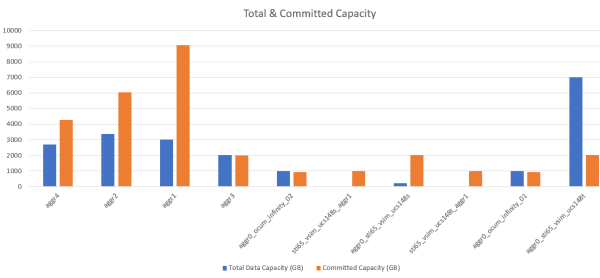
-
Dans Unified Manager, sélectionnez Rapports > Upload Excel.
Assurez-vous que vous vous trouvez dans la même vue que celle où vous avez téléchargé le fichier Excel.
-
Sélectionnez le fichier Excel que vous avez modifié.
-
Cliquez sur Ouvrir.
-
Cliquez sur soumettre.
Une coche apparaît en regard de l'option de menu Rapports > Télécharger Excel.
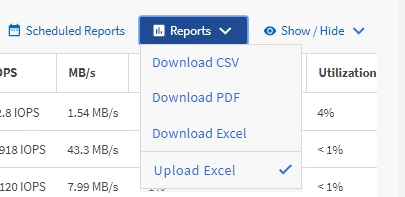
-
Cliquez sur Rapports planifiés.
-
Cliquez sur Add Schedule pour ajouter une nouvelle ligne à la page Report Schedules afin que vous puissiez définir les caractéristiques du planning pour le nouveau rapport.
Sélectionnez le format XLSX pour le rapport.
-
Entrez un nom pour le planning du rapport et remplissez les autres champs du rapport, puis cliquez sur la coche (
 ) à la fin du rang.
) à la fin du rang.Le rapport est envoyé immédiatement sous forme de test. Ensuite, le rapport génère et est envoyé par e-mail aux destinataires répertoriés à l'aide de la fréquence spécifiée.
Une fois que vous avez terminé
Sur la base des résultats présentés dans ce rapport, vous voudrez peut-être étudier la meilleure façon d'utiliser la capacité disponible sur votre réseau.



